Windows Server 2016のNano Serverをインストールする(Nano Server Image Builderツール編):Tech TIPS
Windows Server 2016のNano Serverは非常にコンパクトな軽量OSだが、GUIの管理画面やツールがないためインストールは容易ではない。Nano Serverのインストールを助けるNano Server Image Builderツールとその使い方について解説。
対象OS:Windows Server 2016 Nano Server
Nano Serverとは?
Windows Server 2016には新しいインストールオプションとして「Nano Server」が用意されている。これはWindows OSを再構成して軽量化したOSである。詳細については次のTIPSを参照のこと。
Nano Serverのインストールは?
Nano Serverは、従来のWindows Server OSとはインストール方法が異なっている。従来のWindows OSのようなGUIのインストーラは用意されておらず、PowerShellのツールなどを組み合わせて自分でインストールイメージを作成し、展開する。また(IISやDNSサービスなどの)「機能」の追加や削除を始め、システムの構成変更や設定の確認もGUIではできず、PowerShellコマンドなどで操作したり、リモートから管理ツールを接続して操作するようになっている。詳細については以下のページなどを参照のこと。
- 「Nano Server のインストール」(マイクロソフトTechNetサイト)
- 「Windows Server 2016 & System Center 2016 評価ガイド GA 版」(マイクロソフト クラウド プラットフォーム サイト)
とはいえまったくGUIのツールがないわけでもない。最初のインストール作業を補助するために「Nano Server Image Builder」というツールが用意されている。これは、コマンドラインで行うべき処理を代行してくれるGUIのツールである。これを使わず、全て手動で作業してもよいが、かなり面倒である。本TIPSでは、このツールを使ってNano Serverをインストールする方法をまとめておく。
- 「Nano Server Image Builderのダウンロードページ」[英語](マイクロソフト ダウンロード センター)
※使用するWindows Server 2016のイメージについて
Nano ServerをインストールするにはまずWindows Server 2016のインストール用DVDかISOイメージが必要になるが、原稿執筆時点ではNano Serverのローカライズにいくつか不具合があり(回復コンソールの文字が化けるなど)、現状では英語版のNano Serverをインストールすることが推奨されている(前出の評価ガイド参照)。そのため、以下の操作では、英語版のWindows Server 2016(評価版でも可)のイメージを用意して実行する必要がある。
インストール用VHD/VHDXイメージの作成
Nano Serverのベースとなるインストール用イメージ(パッケージ)は、Windows Server 2016のインストール用DVDイメージの「\NanoServer」フォルダに含まれている。Nano Server Image Builderツールは、ユーザーの指定に応じて、このフォルダから必要なパッケージ(CABファイル)を取り出し、目的に合わせてカスタマイズして最終的なインストール用の仮想ファイル(VHD/VHDX)を作成する。さらに必要ならカスタマイズ用のコマンドやプログラムを追加したり、不足しているデバイスドライバを追加したりもできる。
Nano Server Image Builderは、VHD/VHDXファイルを作成するだけのツールなので、Windows Server 2016だけでなく、Windows 8.1/10上でも実行できる。ただし、あらかじめ「Windows Assessment and Deployment Kit(Windows ADK)」をインストールしておく必要がある。
- 「Download the Windows ADK」[英語](Windows Hardware Dev Center)
Windows ADKがインストールされていない場合は、Nano Server Image Builderの起動時にWindows ADKのダウンロード先ページが表示されるので、インストールしておくこと。その際は、「Deployment Tools」と「Windows Preinstallation Environment (Windows PE)」の2つさえインストールしておけばよい。
さてNano Server Image Builderを起動したら、最初のページでは「Create a new Nano Server image」を選択して先へ進める。
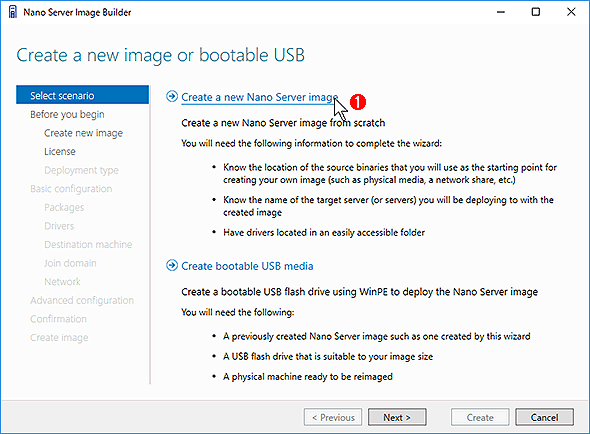
Nano Serverイメージの作成(1)
このツールでは、Nano Serverの起動用イメージの作成と、それをインストールするためUSBメモリなどの作成ができる。
(1)イメージを作成するにはこれをクリックする。
次の「Create a Nano Server image」では、Windows Server 2016のインストール用DVDイメージを展開したドライブ(ISOファイルをダブルクリックすると、自動的にドライブにマウントされるのでそのドライブのルート)を指定する。
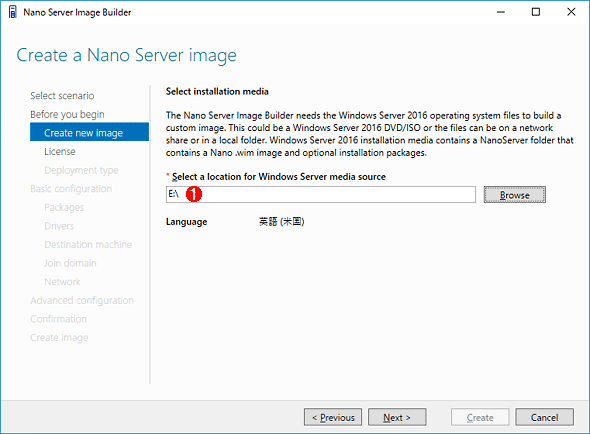
Nano Serverイメージの作成(2)
Nano Sererのイメージは、Windows Server 2016のインストールDVDから取り出す。
(1)Windows Server 2016のインストールDVDをマウントして、「\NanoServer」フォルダが存在するドライブを指定する。
次のページでは、作成するイメージのタイプと仮想ファイルのパス名、サイズ、ログの場所などを指定する。
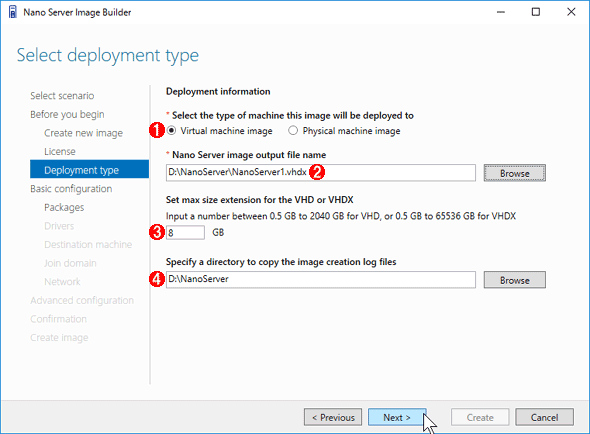
Nano Serverイメージの作成(3)
Nano Serverのイメージは、仮想ディスクファイルか物理ディスクに作成する。
(1)VHD/VHDXファイルを作成するにはこれを選択する。
(2)作成する仮想ディスクファイルのパス。VHDXでよいだろう。
(3)仮想ディスクのサイズ。最終的にインストールするコンポーネントなどのサイズに応じて決める。
(4)イメージ作成時のログファイルの保存場所。
「Select optional packages」のページでは、Nano Serverにインストールしたい機能を選択する。DNSサーバやHyper-V、IIS、Windowsコンテナなど、目的に合わせて選択する。
「Destination machine information」のページでは、コンピュータ名と、Administratorアカウントのパスワードを指定する。
その次のページで[Create basic Nano Server image]をクリックすると、以上で指定した基本的な構成に基づいてVHD/VHDXファイルが実際に作成される。
[Continue to configure advanced settings]をクリックすると、パッケージの追加やスクリプトの実行、管理/デバッグ用のポートの指定などが行える。
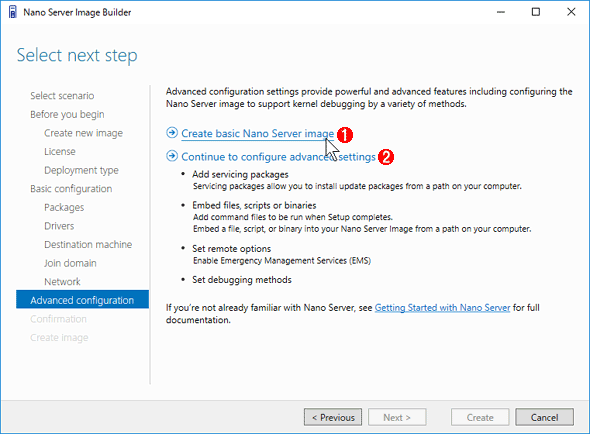
Nano Serverイメージの作成(6)
独自のコマンドやパッケージを追加するかどうかの設定。
(1)何もカスタマイズしない、シンプルなNano Serverイメージを作るだけならこれをクリックする。
(2)追加のスクリプトやパッケージ、カスタマイズなどがあるならこれをクリックする。
次のような画面が表示されたインストールイメージの作成は完了である。
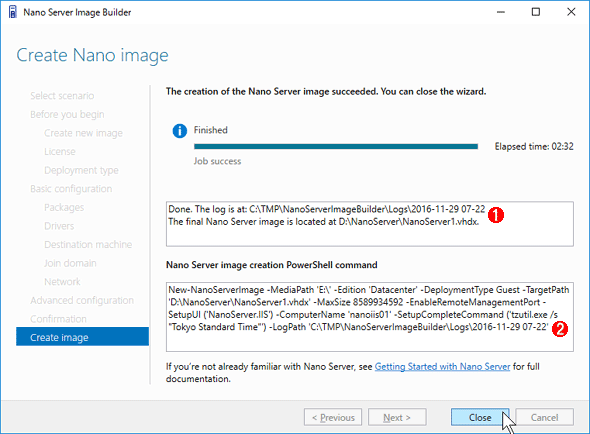
Nano Serverイメージの作成(7)
イメージ作成の完了画面。
(1)作成された仮想ディスクファイルとログファイルの情報。
(2)このコマンドが実際のイメージ作成に使われたPowerShellのコマンドレット。このGUIツールを使わずに、このようなコマンドを手動で実行してもよい。
以上でNano Serverのイメージの作成は終了である。生成された仮想ファイルを使って例えばHyper-Vの仮想マシンを作成すれば、Nano Serverを実行できる。VHDファイルなら第1世代、VHDXファイルなら第2世代の仮想マシンを作成してアタッチする。
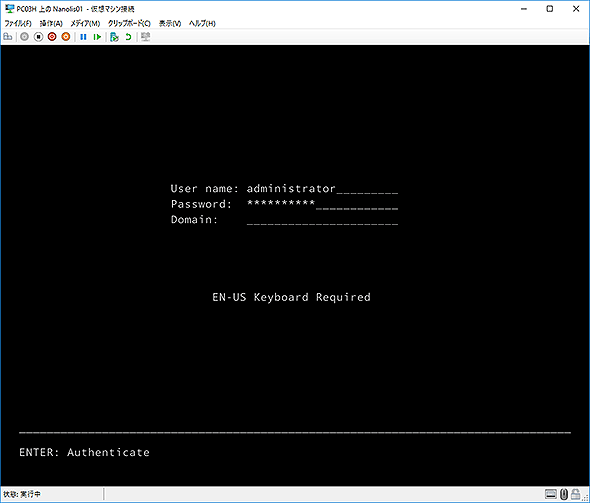
起動したNano Serverの回復コンソール画面
作成したNano Serverの仮想ファイルをHyper-Vの仮想マシンにアタッチして起動したところ。回復コンソール画面が表示されている。この画面でAdministratorアカウントでサインインすると(パスワードはウィザードの途中で指定したものを入力する)、IPアドレス情報の確認などができるので、IISがインストールされているかどうかWebブラウザなどで接続して確認する。
インストール用メディアの作成
多数のNano Serverマシンを展開したい場合は、1台ずつこの方法で仮想ディスクファイルを作成するのは面倒である。またVHD/VHDXファイルではなく、物理的なディスクを使ってNano Serverを実行したければ、このイメージをさらに実ディスク上にコピーする必要がある。
このような使い方をしたいなら、TIPS「Windows Server 2016のNano Serverインストール用のUSBメモリ/ISOイメージを作成する」で紹介しているインストール用メディアを作成しておくと便利である。
Nano Serverはインストールだけでなく、管理方法も従来のWindows OSとは大きく異なっている。Nano Serverをどう使うか、どう管理するかについては、今後別TIPSで紹介する。
■この記事と関連性の高い別の記事
- Windows Server 2016のNano Serverインストール用のUSBメモリ/ISOイメージを作成する(TIPS)
- Windows Server 2016のNano Serverとは何か?(TIPS)
- Windows 10を仮想ディスク(VHD/VHDX)にインストールして試用する(TIPS)
- サーバ用管理ツールをクライアントPCにインストールする(TIPS)
- Windows Server 2008のリモート管理ツールを利用する(TIPS)
Copyright© Digital Advantage Corp. All Rights Reserved.
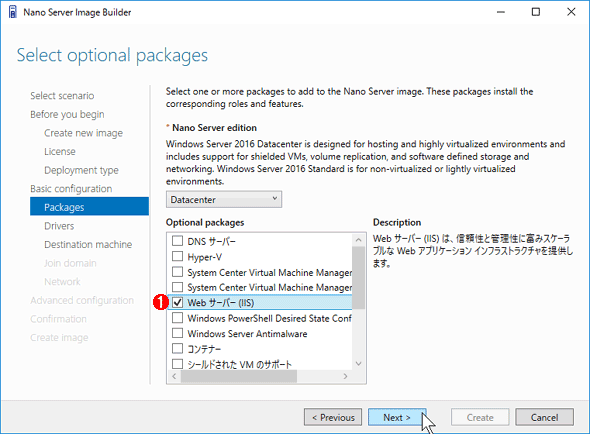
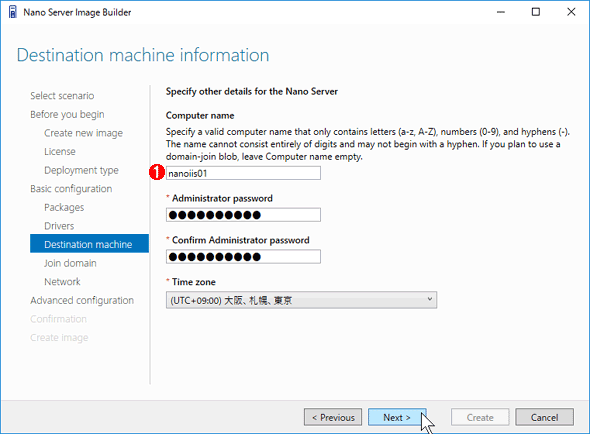
 Windows Server 2016のNano Serverインストール用のUSBメモリ/ISOイメージを作成する
Windows Server 2016のNano Serverインストール用のUSBメモリ/ISOイメージを作成する Windows Server 2016のNano Serverとは何か?
Windows Server 2016のNano Serverとは何か? Windows 10を仮想ディスク(VHD/VHDX)にインストールして試用する
Windows 10を仮想ディスク(VHD/VHDX)にインストールして試用する